Anda dapat menambahkan cap air ke hasil cetak lembar Excel yang bertuliskan, misalnya, "Draf" atau "Rahasia." Namun, tidak ada tombol Marka Air untuk fitur ini di Excel untuk Mac.
Sebagai gantinya, Anda dapat mengikuti langkah-langkah di bawah ini:
Mengubah tampilan Anda
-
Pada tab Tampilkan, klik Tata Letak Halaman. Tampilan Tata Letak Halaman berguna karena Anda bisa melihat margin setiap halaman yang dicetak dengan mudah.
-
Ubah ukuran jendela buku kerja tersebut sehingga Anda bisa melihat seluruh halaman pertama.
Membuat kotak teks marka air
-
Pada tab Sisipkan, klik tombol WordArt, lalu pilih opsi ini:
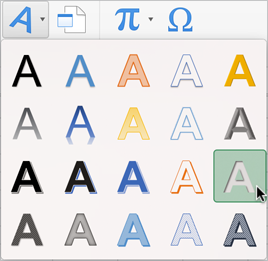
-
Dalam kotak teks, ketikkan "Rahasia" atau teks Anda sendiri untuk menggantikan Teks Anda Di Sini.
-
Putar dan pindahkan cap air sesuai kebutuhan.
Mengubah pengaturan transparansi untuk marka air
Kemungkinan besar teks di cap air bertumpang tindih dengan sebagian data Anda, yang membuatnya sulit dilihat. Untuk memperbaiki ini, Anda bisa mengubah transparansi cap air sehingga data bisa dilihat melalui cap air.
-
Tekan dan tahan tombol Ctrl, klik kotak teks marka air, lalu klik Format Efek Teks.
Panel tugas Format Bentuk akan muncul di sebelah kanan.
-
Klik tab Isi & Kerangka Teks.
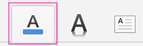
-
Di bawah Isian Teks, temukan slider Transparansi.
-
Ubah slider Transparansi menjadi 50% atau lebih.
-
Tutup panel tugas Format Bentuk.
Menyalin dan menempelkan marka air
Jika buku kerja memiliki lebih dari satu halaman, Anda dapat menyalin dan menempelkan marka air ke halaman lain dengan melakukan hal berikut:
-
Pilih kotak teks marka air.
-
Tekan

-
Klik di dalam halaman lainnya dalam buku kerja.
-
Tekan

-
Posisikan ulang cap air jika tidak ditempatkan tepat di tempat yang Anda inginkan.
-
Pada tab Tampilan, klik Normal untuk melanjutkan bekerja dalam tampilan Normal.










